Långa, komplexa formulär i WordPress kan överväldiga besökare och få dem att lämna utan att skicka in. Tidigt lärde vi oss att dela upp formulär i flera sidor gjorde stor skillnad – fler personer slutförde dem faktiskt. ✅
Sedan dess har vi hjälpt tusentals WordPress-användare att skapa formulär med flera sidor via WPBeginner. Även om det kan verka knepigt till en början, är det faktiskt ganska enkelt med rätt verktyg. Vi rekommenderar WPForms eftersom det gör processen enkel, även för nybörjare.
I den här guiden visar vi dig steg för steg hur du skapar användarvänliga formulär med flera sidor i WordPress. Oavsett om du bygger en undersökning, en jobbansökan eller ett detaljerat registreringsformulär, kommer du att kunna ställa in det på bara några minuter.
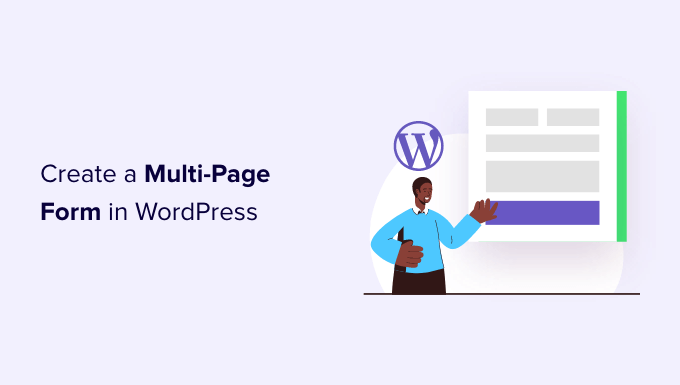
Varför och när behöver du ett flersidigt formulär i WordPress?
Formulär är det enklaste sättet att samla in data och komma i kontakt med dina användare, oavsett om det är ett kontaktformulär, ett formulär för e-postinsamling eller en enkel enkät.
Dock är långa formulär avskräckande för användare och ökar avhopp från formulär.
För att övervinna detta problem rekommenderar experter på användarupplevelse formulär med flera sidor. På så sätt delas formulärfälten upp i sektioner och sidor.
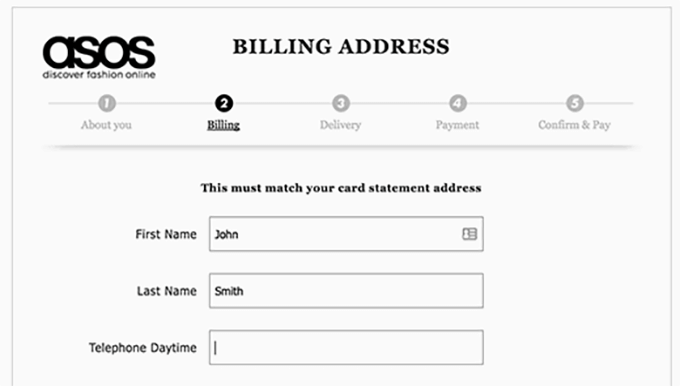
Med en framstegsmätare överst och färre fält på skärmen känner sig användarna mer bekväma med att fylla i formuläret. Det ger en mer engagerande och interaktiv upplevelse för dina användare.
Du kan till och med göra flersidiga formulär interaktiva genom att lägga till ikonval och konversationselement. Detta är utmärkt för att förbättra konverteringsgraden, särskilt för offertförfrågningar.
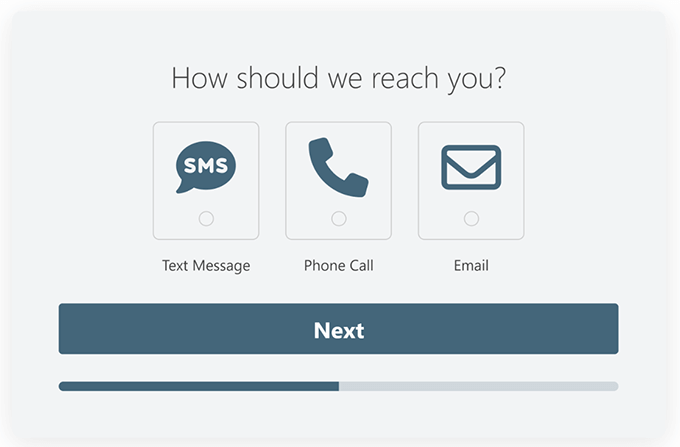
Låt oss se hur du enkelt skapar ett flersidigt formulär i WordPress.
Skapa ett flersidigt WordPress-formulär med WPForms
Det bästa sättet att skapa ett formulär med flera sidor i WordPress är att använda pluginet WPForms. Det är det mest nybörjarvänliga dra-och-släpp formulärbyggarplugin för WordPress som låter dig skapa vilken typ av formulär du behöver.
Över 6 miljoner webbplatsägare använder WPForms, inklusive oss här på WPBeginner. Vi använder det för att visa vårt kontaktformulär, köra årliga enkäter för läsare, hantera migrationsförfrågningar och mer. Läs vår fullständiga WPForms-recension för mer insikt i dess funktioner.

För den här handledningen behöver du minst Basic WPForms-planen eftersom den inkluderar snygga flerdelsfält och avancerade anpassningsalternativ. Det finns också en WPForms Lite-version som du kan prova gratis.
WPBeginner-användare kan få exklusiva rabatter på WPForms. Allt du behöver göra är att använda WPForms-kupongen: SAVE50 för att få 50% rabatt på köp av alla WPForms-planer.
Det första du behöver göra är att installera och aktivera WPForms-pluginet. För mer information, se vår steg-för-steg-guide om hur man installerar ett WordPress-plugin.
Efter aktivering måste du besöka sidan WPForms » Inställningar på din WordPress-webbplats och ange din licensnyckel. Du kan hämta denna nyckel genom att logga in på ditt konto på WPForms webbplats.

Efter att ha verifierat din licensnyckel är du nu redo att skapa ditt första formulär med flera sidor i WordPress.
Gå helt enkelt till sidan WPForms » Lägg till ny från ditt WordPress-adminområde för att starta formulärbyggaren.

På nästa skärm måste du ange en titel för ditt formulär.
WPForms erbjuder många förbyggda formulärmallar för att spara tid. Du kan snabbt välja en och redigera den enligt dina krav. Det finns också en tom formulärmall som du kan använda för att skapa ett helt anpassat formulär.
Ännu bättre, du kan använda AI för att snabbt bygga ditt formulär. Allt du behöver göra är att skriva en kort beskrivning, så genererar WPForms AI formuläret åt dig.

Med det sagt, för den här handledningen kommer vi att använda mallen 'Förslagformulär'.
Håll muspekaren över mallrutan och klicka på knappen 'Använd mall' för att komma igång.
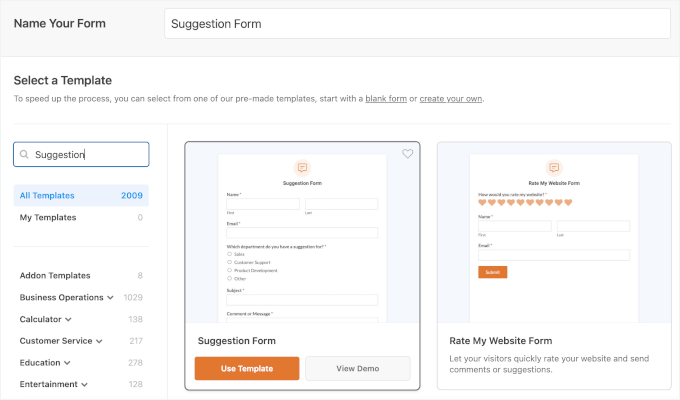
Detta tar dig till deras formulärbyggare, där du kan anpassa det.
Dra helt enkelt fälten från vänster kolumn och släpp dem i din formulärmall. Du kan också välja befintliga formulärfält och anpassa dem ytterligare.
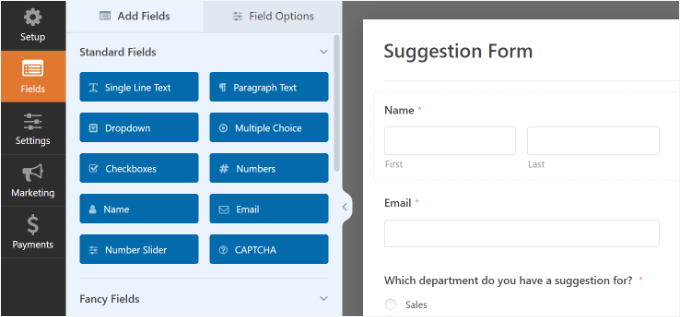
Efter att ha lagt till några formulärfält är du redo att lägga till en ny sida i ditt formulär.
Lägg till fältet 'Sidbrytning' under sektionen 'Fancy Fields' från vänster kolumn.
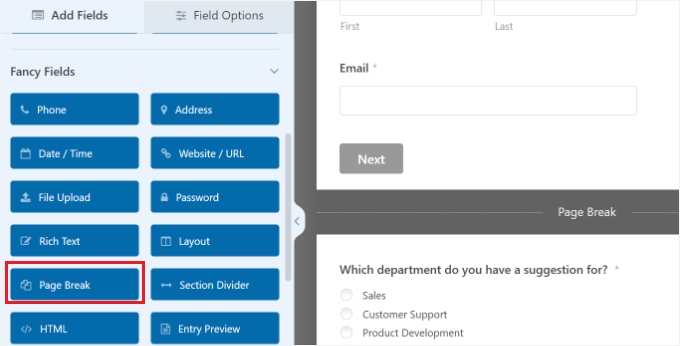
Du kommer att märka att WPForms lägger till en sidbrytningsmarkör längst ner och en markör för ‘Första sidan / Framstegsindikator’ högst upp på sidan.
Det kommer också att flytta inlämningsknappen till nästa sida, och din första sida kommer nu att ha en 'Nästa'-knapp istället.
För att redigera egenskaperna för ditt flersidiga formulär, klicka på markören 'Första sidan / Framstegsindikator' högst upp. I kolumnen till vänster, välj en typ av framstegsmätare.
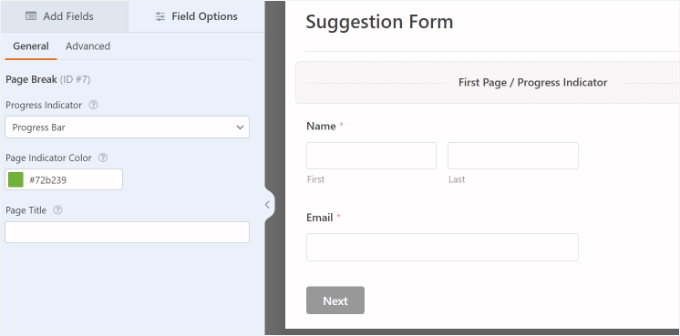
WPForms låter dig använda en enkel framstegsmätare, cirklar, kopplingar eller ingen framstegsindikator.
Du kan också välja färgen på din sidindikator.
Slutligen kan du ange en titel för den första sidan.
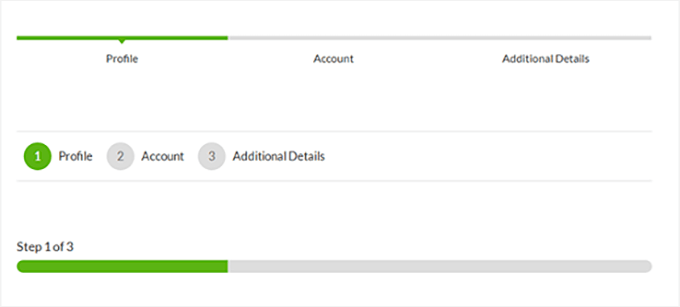
Nu behöver du klicka på markören 'Sidbrytning' för att redigera dess egenskaper.
Du kan ange en titel för nästa sida och redigera texten som visas på knappen 'Nästa'.

Du kan fortsätta att lägga till formulärfält efter sidbrytningen.
Om du använder Pro-versionen av WPForms kan du också använda villkorsstyrd logik för att visa och dölja formulärfält baserat på användarens svar.
Efter att ha lagt till fler fält kan du lägga till fler sidbrytningar om du behöver det.
När du är klar med att skapa ditt formulär klickar du på knappen 'Spara' i det övre högra hörnet av skärmen.
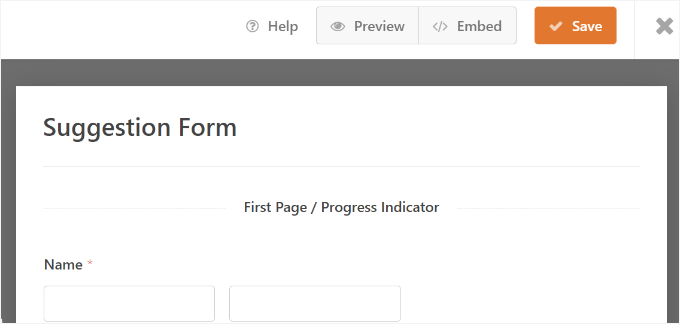
Grattis, du har framgångsrikt skapat ditt första flersidiga formulär.
Lägga till ditt formulär med flera sidor i WordPress-inlägg och sidor
WPForms gör det superenkelt att lägga till formulär i WordPress-inlägg och sidor.
Du kan klicka på knappen 'Bädda in' högst upp i formulärbyggaren och lägga till formuläret på en ny sida eller en befintlig.

Vi väljer alternativet 'Skapa ny sida' för den här handledningen.
Därefter behöver du ange ett namn för din nya sida. När det är gjort klickar du på knappen 'Let’s Go'.

Alternativt kan du också lägga till WPForms-blocket i WordPress innehållsredigerare för att bädda in ditt formulär i vilket WordPress-blogginlägg som helst.
Välj helt enkelt ditt formulär med flera sidor från rullgardinsmenyn i WPForms-blocket.

Därefter bör du se en förhandsgranskning av ditt formulär i blockredigeraren. Fortsätt och publicera din sida eller ditt inlägg.
Därefter kan du besöka din webbplats för att se ditt formulär med flera sidor i aktion.
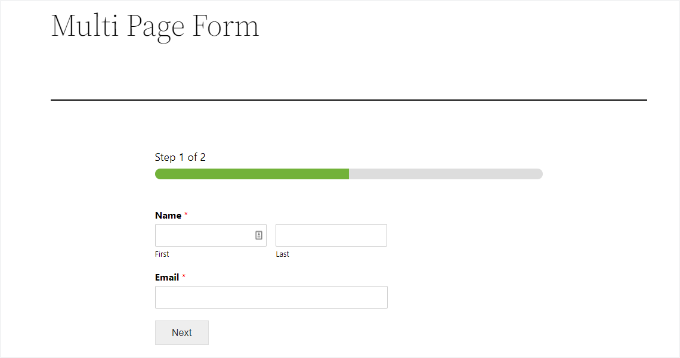
Ta WordPress flersidiga formulär till nästa nivå
Nu, om du är som vi och andra smarta företagare, vill du förmodligen veta hur du tar dina formulär för leadgenerering till nästa nivå.
Det finns två saker du kan göra för att drastiskt förbättra konverteringarna för dina WordPress-formulär med flera sidor.
1. Interaktiva leadformulär
WPForms levereras med ett tillägg för leadformulär som låter dig förbättra din formulärslutförandegrad med en engagerande design för formulärlayouten.
I grund och botten låter det dig visa användarna en fråga i taget, vilket gör dina formulär mindre skrämmande och lättare att fylla i.
Detta fungerar särskilt bra för en offert-förfrågan och andra leadgenereringsformulär på din webbplats. Här är ett exempel på hur det ser ut:
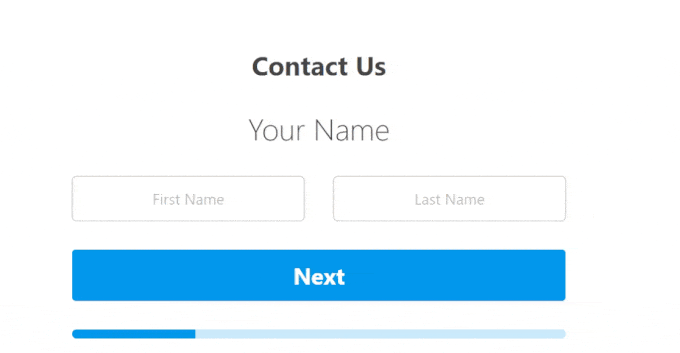
Detta bygger i princip på principen för konversationsformulär som WPForms var först med i de tidigare dagarna. Konversationsformulär använder metoden med en fråga i taget, liknande en konversation ansikte mot ansikte.
Till skillnad från tillägget för leadformulär är konversationsformulär landningssidor för formulär i helskärm, vilket också kan fungera utmärkt för längre formulär eftersom användare kan fylla i dessa formulär enbart med tangentbordet.

För fler tips, se vår guide om hur man skapar mer interaktiva formulär i WordPress.
2. Aktivera partiella formulärinlämningar
Visste du att 81% av människorna överger ett formulär innan de slutför det? Detta gäller för de flesta webbplatser, särskilt för längre formulär.
Det är därför vi rekommenderar att aktivera partiella formulärinlämningar i WordPress. WPForms tillägg för formulärabstinens låter dig göra det med lätthet.
Du kan helt enkelt aktivera det genom att gå till fliken Formulärabstinens i inställningarna för formulärbyggaren.
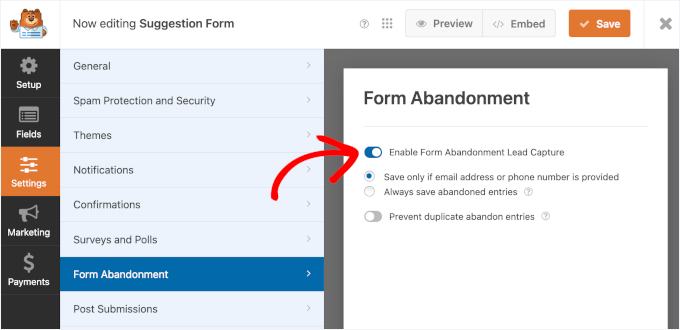
Detta gör att du kan skicka riktade uppföljningsmeddelanden till dem som överger ditt formulär för att öka din försäljningskonvertering.
Vi hoppas att den här artikeln hjälpte dig att lägga till ett formulär med flera sidor i WordPress. Du kanske också vill se vår guide om hur du visar ett flytande kontaktformulär i WordPress och vår ultimata guide till att använda WordPress-formulär.
Om du gillade den här artikeln, prenumerera då på vår YouTube-kanal för WordPress-videoguider. Du kan också hitta oss på Twitter och Facebook.





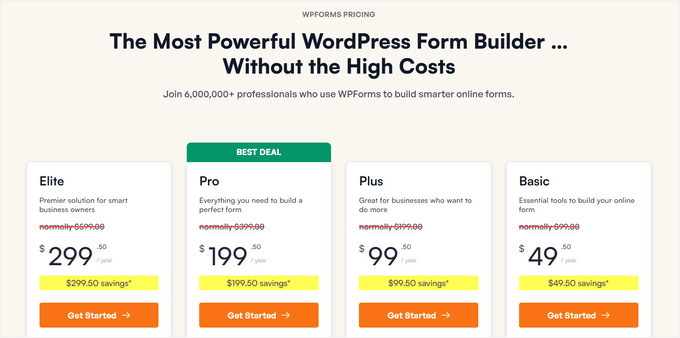

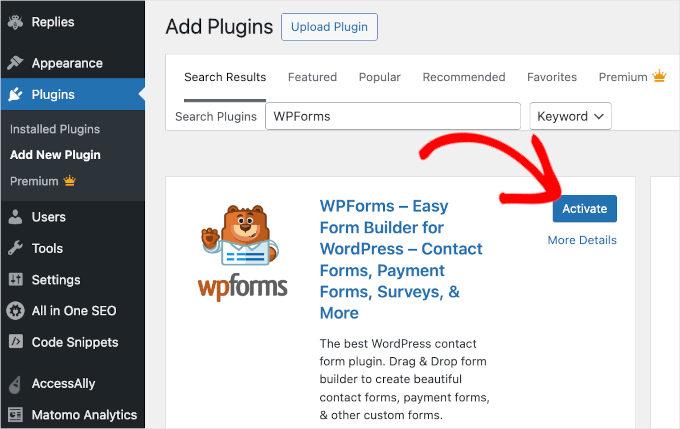
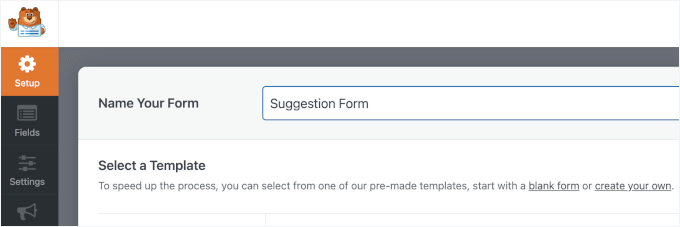
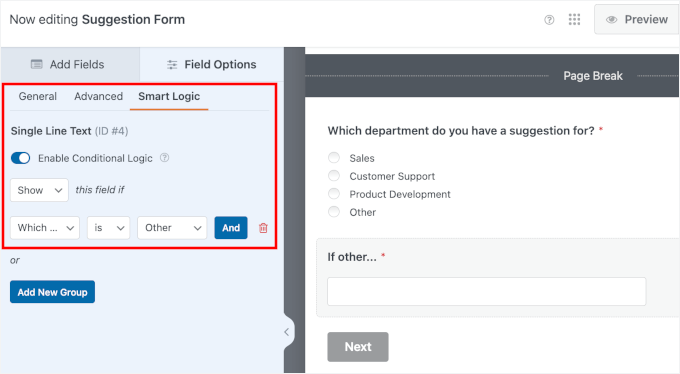


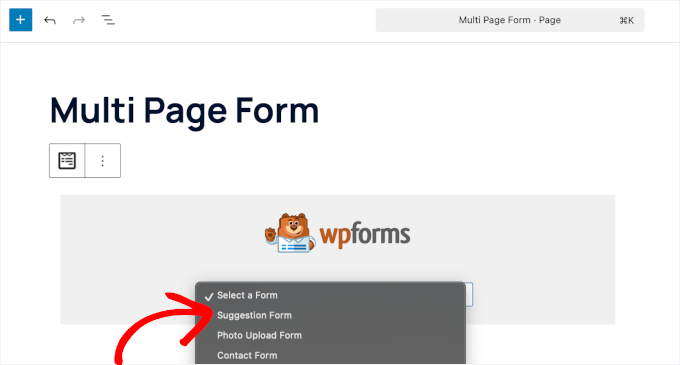
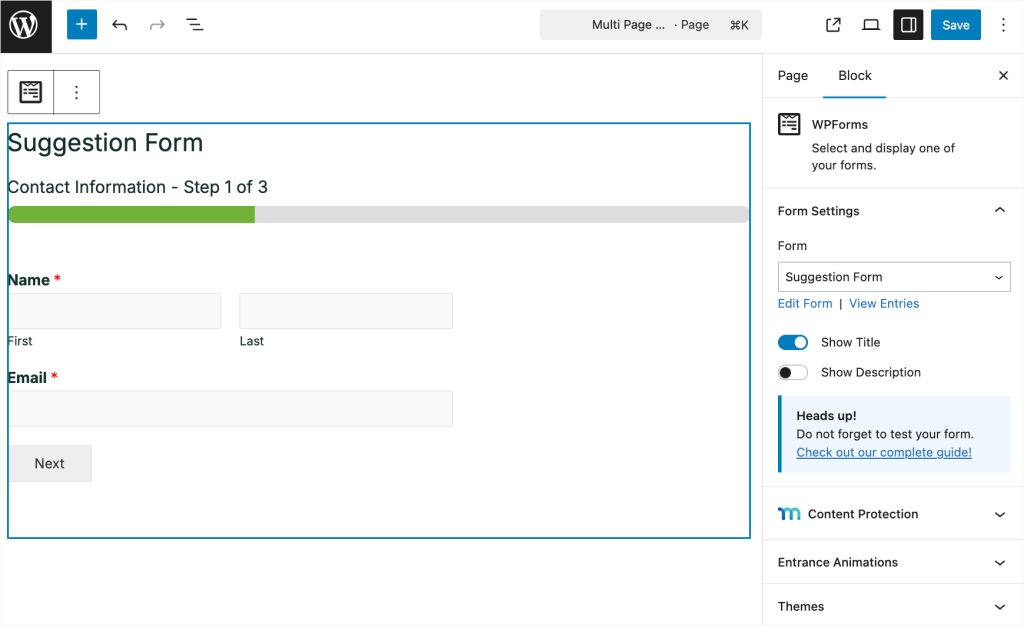


Ani Kenechi
Hej,
i use WPForms and they are awesome, but i’m having problems with the upload. it doesn’t upload files on most browsers. and it is frustrating.
Jag använder uppladdningen i slutet av ett flersidigt formulär med 7 delar
WPBeginner Support
Det skulle bero på ditt specifika problem och filerna som laddas upp. Om du kontaktar WPForms support bör de kunna hjälpa dig direkt för din specifika webbplats och det problem du stöter på.
Admin
Tony Ruffo
Hej, jag skulle vilja samla steg ett av ett flerstegsformulär inuti ett revolution slider-fönster, och sedan skicka värdena till det faktiska flerstegsformuläret i steg 2. Jag skulle vilja att flerstegsformuläret har steg 1 när det anropas direkt. Är detta galenskap möjligt?
jaya
snälla hjälp mig hur man lägger till en onclick-åtgärd när vi klickar på den sista skicka-knappen kommer meddelandet välkommen under framstegsfältet
Alicia
Kan detta flersidiga formulär användas tillsammans med buddypress registreringsprocessen? Jag skulle verkligen vilja att mina användare har ett flersidigt formulär för att fylla i sina profiler...? Några tankar om det :)…Gracias
Alexander Dahlerup
Hej WPBEGINNER
Är det möjligt att lägga till bilder i ditt formulär, så att du kan visa dina kunder de olika möjligheter som kan väljas?
Bästa hälsningar
mike friskney
Hej,
Är det möjligt att skapa en tabell inom WPForms?
Mike
Ali
Tack så mycket
skulle vara glada att hitta ett gratis plugin som erbjuder avancerade formulärinställningar
Lenlie Ada
Hej,
God dag. Och tack så mycket för det här blogginlägget.
För att vara ärlig är jag ny på Wordpress och har precis börjat skapa min egen webbplats för en onlineverksamhet.
Min fråga är om WPForms har möjlighet att lägga till ett alternativ för att ladda upp ljud, video, bilder på en av formulärsidorna? Eftersom jag planerar att använda WPForms för ett beställningsformulär där kunden behöver ladda upp saker som ett krav för beställningen.
Med vänliga hälsningar,
Lenlie
WPBeginner Support
Ja, WPForms låter dig lägga till ett uppladdningsfält i ditt formulär. Du kan också välja vilka filtyper och maximal filstorlek användare kan ladda upp i fältinställningarna.
Admin